Spielen auf Apple TV
Nach dem Laden eines Spiels von Apple Arcade kannst du mit dem Spielen auf dem Apple TV beginnen.
Hinweis: Für Apple Arcade ist ein Abonnement erforderlich.
Mit dem Spielen beginnen
Verbinde einen Spielecontroller (falls erforderlich) und führe dann einen der beiden folgenden Schritte aus:
Wähle das Spiel auf der Startseite des Apple TV aus, um sofort zu spielen.
Wähle das Spiel in der App „Arcade“
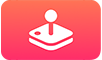 aus und wähle dann „Spielen“.
aus und wähle dann „Spielen“.Du kannst auf der entsprechenden Spieleseite sehen, ob ein Controller optional oder erforderlich ist. Weitere Informationen findest du unter Verwenden von Spielecontrollern auf dem Apple TV.
Tipp: Um beim Spielen die Spielerprofile zu wechseln, halte auf der Fernbedienung ![]() gedrückt, um das Kontrollzentrum zu öffnen, navigiere zu
gedrückt, um das Kontrollzentrum zu öffnen, navigiere zu ![]() und wähle ein neues Spielerprofil. Nach dem Wechsel wird das Spiel neu gestartet und die andere Person kann an der Stelle starten, an der das Spiel unterbrochen wurde.
und wähle ein neues Spielerprofil. Nach dem Wechsel wird das Spiel neu gestartet und die andere Person kann an der Stelle starten, an der das Spiel unterbrochen wurde.
Beim Game Center anmelden
Wenn du auf deinem Apple TV beim Game Center angemeldet bist, kannst du dich mit deinen Freund:innen vernetzen und deine Spielstände auf all deinen Apple-Geräten anzeigen Spielstände und Ranglisten werden in jedem Spiel in Arcade angezeigt, sodass deine Spielstände immer auf aktuellem Stand sind, wenn du ein Spiel auf dem Apple TV startest und es dann später auf deinem iPhone weiterspielst.
Öffne „Einstellungen“
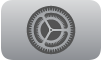 auf dem Apple TV.
auf dem Apple TV.Gehe zu „Benutzer:innen und Accounts“ > [Benutzername] > Game Center und melde dich dann mit deinem Apple Account an.
Du kannst im Game Center auf deinem iPhone oder iPad Freundschaftsanfragen senden und dein öffentliches Profil verwalten. Weitere Informationen findest du im Apple Support-Artikel Game Center verwenden, um mit Freunden zu spielen.
Einschränkungen für Inhalte festlegen
Wenn du die Kindersicherung eingerichtet hast, kannst du die Aktivität für bestimmte Personen in Apple Arcade einschränken.
Öffne „Einstellungen“
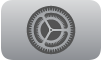 auf dem Apple TV.
auf dem Apple TV.Wähle „Allgemein“ > „Einschränkungen“ und gib deinen 4-stelligen Code ein, wenn du dazu aufgefordert wirst.
Scrolle nach unten zu den Game Center-Optionen und wähle dann die Optionen in der Liste aus, um Einschränkungen für Mehrspielerspiele, Privatnachrichten, Bildschirmaufnahmen und das Verbinden mit anderen Personen einzuschränken.
